 Software-Tutorial
Software-Tutorial
 Computer Software
Computer Software
 So konfigurieren Sie die grafische Oberfläche in Xshell - So konfigurieren Sie die grafische Oberfläche in Xshell
So konfigurieren Sie die grafische Oberfläche in Xshell - So konfigurieren Sie die grafische Oberfläche in Xshell
So konfigurieren Sie die grafische Oberfläche in Xshell - So konfigurieren Sie die grafische Oberfläche in Xshell
Der PHP-Editor Baicao zeigt Ihnen, wie Sie die grafische Benutzeroberfläche von Xshell konfigurieren. Xshell ist ein leistungsstarkes SSH-Client-Tool, das so konfiguriert werden kann, dass es grafische Schnittstellenoperationen implementiert und die Benutzererfahrung verbessert. In diesem Artikel werden die Schritte und Methoden zum Konfigurieren der grafischen Benutzeroberfläche von Xshell ausführlich vorgestellt, damit Sie die Bedienungsfähigkeiten problemlos beherrschen können.
Öffnen Sie ein xshell-Terminal und stellen Sie eine Verbindung her
Datei>>Eigenschaften
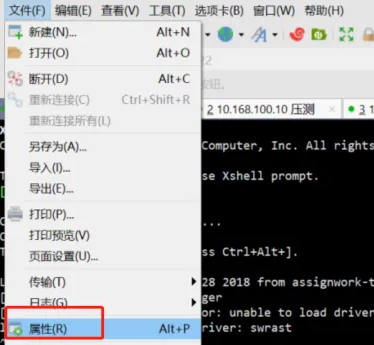
Tunnel>> X11-Verbindung weiterleiten an
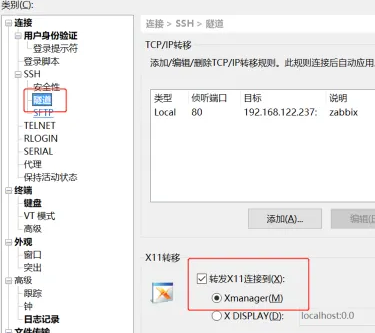
Geben Sie dann direkt den Befehl virt-manager ein, um die grafische Oberfläche im xshell-Terminal aufzurufen

Es öffnet sich automatisch eine grafische Oberfläche
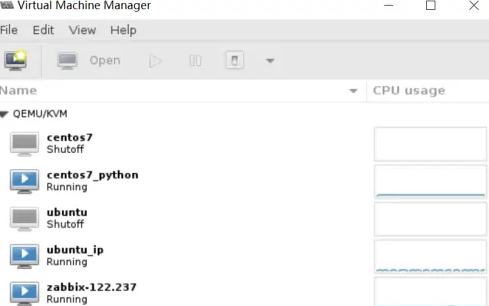
Dies entspricht einer grafischen VNC-Schnittstelle
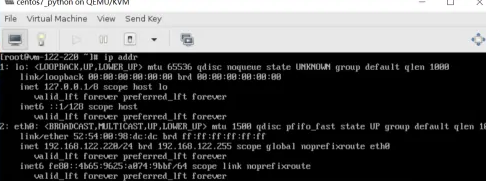
Das obige ist der detaillierte Inhalt vonSo konfigurieren Sie die grafische Oberfläche in Xshell - So konfigurieren Sie die grafische Oberfläche in Xshell. Für weitere Informationen folgen Sie bitte anderen verwandten Artikeln auf der PHP chinesischen Website!

Heiße KI -Werkzeuge

Undresser.AI Undress
KI-gestützte App zum Erstellen realistischer Aktfotos

AI Clothes Remover
Online-KI-Tool zum Entfernen von Kleidung aus Fotos.

Undress AI Tool
Ausziehbilder kostenlos

Clothoff.io
KI-Kleiderentferner

AI Hentai Generator
Erstellen Sie kostenlos Ai Hentai.

Heißer Artikel

Heiße Werkzeuge

Notepad++7.3.1
Einfach zu bedienender und kostenloser Code-Editor

SublimeText3 chinesische Version
Chinesische Version, sehr einfach zu bedienen

Senden Sie Studio 13.0.1
Leistungsstarke integrierte PHP-Entwicklungsumgebung

Dreamweaver CS6
Visuelle Webentwicklungstools

SublimeText3 Mac-Version
Codebearbeitungssoftware auf Gottesniveau (SublimeText3)

Heiße Themen
 1377
1377
 52
52
 Die perfekte Kombination aus PyCharm und PyTorch: detaillierte Installations- und Konfigurationsschritte
Feb 21, 2024 pm 12:00 PM
Die perfekte Kombination aus PyCharm und PyTorch: detaillierte Installations- und Konfigurationsschritte
Feb 21, 2024 pm 12:00 PM
PyCharm ist eine leistungsstarke integrierte Entwicklungsumgebung (IDE) und PyTorch ist ein beliebtes Open-Source-Framework im Bereich Deep Learning. Im Bereich maschinelles Lernen und Deep Learning kann die Verwendung von PyCharm und PyTorch für die Entwicklung die Entwicklungseffizienz und Codequalität erheblich verbessern. In diesem Artikel wird detailliert beschrieben, wie PyTorch in PyCharm installiert und konfiguriert wird, und es werden spezifische Codebeispiele angehängt, um den Lesern zu helfen, die leistungsstarken Funktionen dieser beiden besser zu nutzen. Schritt 1: Installieren Sie PyCharm und Python
 Das Funktionsprinzip und die Konfigurationsmethode von GDM im Linux-System
Mar 01, 2024 pm 06:36 PM
Das Funktionsprinzip und die Konfigurationsmethode von GDM im Linux-System
Mar 01, 2024 pm 06:36 PM
Titel: Das Funktionsprinzip und die Konfigurationsmethode von GDM in Linux-Systemen. In Linux-Betriebssystemen ist GDM (GNOMEDisplayManager) ein gängiger Anzeigemanager, der zur Steuerung der grafischen Benutzeroberfläche (GUI)-Anmeldung und Benutzersitzungsverwaltung verwendet wird. In diesem Artikel werden das Funktionsprinzip und die Konfigurationsmethode von GDM vorgestellt und spezifische Codebeispiele bereitgestellt. 1. Funktionsprinzip von GDM GDM ist der Display-Manager in der GNOME-Desktop-Umgebung. Er ist für den Start des X-Servers und die Bereitstellung der Anmeldeschnittstelle verantwortlich
 So richten Sie die Git-Konfiguration in PyCharm ein
Feb 20, 2024 am 09:47 AM
So richten Sie die Git-Konfiguration in PyCharm ein
Feb 20, 2024 am 09:47 AM
Titel: So konfigurieren Sie Git in PyCharm richtig. In der modernen Softwareentwicklung ist das Versionskontrollsystem ein sehr wichtiges Werkzeug, und Git als eines der beliebtesten Versionskontrollsysteme bietet Entwicklern leistungsstarke Funktionen und flexible Vorgänge. Als leistungsstarke integrierte Python-Entwicklungsumgebung bietet PyCharm Git-Unterstützung, sodass Entwickler Codeversionen bequemer verwalten können. In diesem Artikel erfahren Sie, wie Sie Git in PyCharm richtig konfigurieren, um eine bessere Entwicklung während des Entwicklungsprozesses zu ermöglichen.
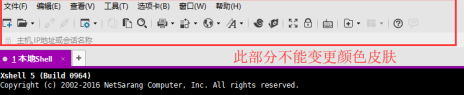 So legen Sie die Hintergrundfarbe in Xshell fest - So legen Sie die Hintergrundfarbe in Xshell fest
Mar 04, 2024 pm 10:22 PM
So legen Sie die Hintergrundfarbe in Xshell fest - So legen Sie die Hintergrundfarbe in Xshell fest
Mar 04, 2024 pm 10:22 PM
Apropos Xshell-Software: Ich glaube, dass alle Benutzer hier damit vertraut sind, aber wissen Sie, wie man die Hintergrundfarbe von Xshell einstellt? Interessierte Benutzer kommen bitte vorbei Werfen Sie einen Blick unten. So legen Sie die Hintergrundfarbe von xshell fest. Klicken Sie auf die Registerkarte „Xshell“, um die Farbe festzulegen, z. B. „Rot“. , der Tab-Hintergrund wird rot. Es handelt sich lediglich um eine Demonstration der Tab-Farbe. Sie kann nicht in den standardmäßigen einfachen Modus geändert werden Modus links und rechts. Tool-Hintergrundänderung Wenn Sie den Hintergrund des Remote-Fensters ändern möchten, können Sie „Extras-Farbschema-Root“ auswählen
 Verstehen Sie Linux Bashrc: Funktionen, Konfiguration und Verwendung
Mar 20, 2024 pm 03:30 PM
Verstehen Sie Linux Bashrc: Funktionen, Konfiguration und Verwendung
Mar 20, 2024 pm 03:30 PM
Grundlegendes zu Linux Bashrc: Funktion, Konfiguration und Verwendung In Linux-Systemen ist Bashrc (BourneAgainShellruncommands) eine sehr wichtige Konfigurationsdatei, die verschiedene Befehle und Einstellungen enthält, die beim Systemstart automatisch ausgeführt werden. Die Bashrc-Datei befindet sich normalerweise im Home-Verzeichnis des Benutzers und ist eine versteckte Datei. Ihre Funktion besteht darin, die Bashshell-Umgebung für den Benutzer anzupassen. 1. Bashrc-Funktionseinstellungsumgebung
 Einfaches und leicht verständliches Git-Tutorial zur PyCharm-Konfiguration
Feb 20, 2024 am 08:28 AM
Einfaches und leicht verständliches Git-Tutorial zur PyCharm-Konfiguration
Feb 20, 2024 am 08:28 AM
PyCharm ist eine häufig verwendete integrierte Entwicklungsumgebung (IDE). In der täglichen Entwicklung ist die Verwendung von Git zur Codeverwaltung unerlässlich. In diesem Artikel wird anhand konkreter Codebeispiele erläutert, wie Sie Git in PyCharm konfigurieren und Git für die Codeverwaltung verwenden. Schritt 1: Git installieren Stellen Sie zunächst sicher, dass Git auf Ihrem Computer installiert ist. Wenn es nicht installiert ist, können Sie zur [offiziellen Git-Website](https://git-scm.com/) gehen, um die neueste Version von Git herunterzuladen und zu installieren
 So konfigurieren Sie eine Arbeitsgruppe im Win11-System
Feb 22, 2024 pm 09:50 PM
So konfigurieren Sie eine Arbeitsgruppe im Win11-System
Feb 22, 2024 pm 09:50 PM
So konfigurieren Sie eine Arbeitsgruppe in Win11. Eine Arbeitsgruppe ist eine Möglichkeit, mehrere Computer in einem lokalen Netzwerk zu verbinden, wodurch Dateien, Drucker und andere Ressourcen von Computern gemeinsam genutzt werden können. Im Win11-System ist die Konfiguration einer Arbeitsgruppe sehr einfach. Befolgen Sie einfach die folgenden Schritte. Schritt 1: Öffnen Sie die Anwendung „Einstellungen“. Klicken Sie zunächst auf die Schaltfläche „Start“ des Win11-Systems und wählen Sie dann die Anwendung „Einstellungen“ im Popup-Menü aus. Sie können auch die Tastenkombination „Win+I“ verwenden, um „Einstellungen“ zu öffnen. Schritt 2: Wählen Sie „System“. In der App „Einstellungen“ sehen Sie mehrere Optionen. Klicken Sie bitte auf die Option „System“, um die Seite mit den Systemeinstellungen aufzurufen. Schritt 3: Wählen Sie „Info“. Auf der Einstellungsseite „System“ sehen Sie mehrere Unteroptionen. bitte klicken
 So konfigurieren und installieren Sie FTPS im Linux-System
Mar 20, 2024 pm 02:03 PM
So konfigurieren und installieren Sie FTPS im Linux-System
Mar 20, 2024 pm 02:03 PM
Titel: So konfigurieren und installieren Sie FTPS im Linux-System. Im Linux-System ist FTPS ein sicheres Dateiübertragungsprotokoll. Im Vergleich zu FTP verschlüsselt FTPS die übertragenen Daten über das TLS/SSL-Protokoll, was die Datensicherheit verbessert Übertragung. In diesem Artikel stellen wir die Konfiguration und Installation von FTPS in einem Linux-System vor und stellen spezifische Codebeispiele bereit. Schritt 1: vsftpd installieren Öffnen Sie das Terminal und geben Sie den folgenden Befehl ein, um vsftpd zu installieren: sudo



